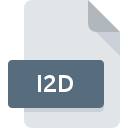
I2Dファイル拡張子
Wyse Device Management Thin Client Disk Image
-
DeveloperWyse Technology Inc.
-
Category
-
人気3.5 (4 votes)
I2Dファイルとは何ですか?
I2Dファイル名のサフィックスは、主にWyse Device Management Thin Client Disk Imageファイルに使用されます。 Wyse Device Management Thin Client Disk Image形式は、Wyse Technology Inc.によって開発されました。 I2Dファイルは、Windowsを実行しているデバイスで使用可能なソフトウェアアプリケーションによってサポートされています。 I2Dファイルは、203データベースにリストされている他のファイル拡張子と同様に、ディスクイメージファイルカテゴリに属します。 I2Dファイルの管理に推奨されるソフトウェアはWyse Device Managerです。 Wyse Device Managerというソフトウェアは、Wyse Technology Inc.によって作成されました。ソフトウェアおよびI2Dファイルに関する詳細情報を見つけるには、開発者の公式Webサイトを確認してください。
I2Dファイル拡張子をサポートするプログラム
I2Dファイルを処理できるプログラムは次のとおりです。 他のファイル形式と同様に、I2D拡張子を持つファイルは、どのオペレーティングシステムでも見つけることができます。問題のファイルは、モバイルであれ固定であれ、他のデバイスに転送される場合がありますが、すべてのシステムがそのようなファイルを適切に処理できるわけではありません。
I2Dファイルを開くには?
I2D拡張子を持つファイルを開くことができないことには、さまざまな原因があります。 明るい面では、 Wyse Device Management Thin Client Disk Imageファイルに関連する最も発生している問題は複雑ではありません。ほとんどの場合、専門家の支援がなくても迅速かつ効果的に対処できます。 I2Dファイルに関する問題の解決に役立つリストを用意しました。
手順1.Wyse Device Managerソフトウェアをインストールする
 ユーザーがI2Dファイルを開くことを妨げる主な最も頻繁な原因は、I2Dファイルを処理できるプログラムがユーザーのシステムにインストールされていないことです。 ソリューションは簡単です。Wyse Device Managerをダウンロードしてインストールするだけです。 上記では、I2Dファイルをサポートするプログラムの完全なリストがあり、それらが利用可能なシステムプラットフォームに従って分類されています。 最も安全な方法でWyse Device Managerインストーラーをダウンロードする場合は、Wyse Technology Inc.Webサイトにアクセスし、公式リポジトリからダウンロードすることをお勧めします。
ユーザーがI2Dファイルを開くことを妨げる主な最も頻繁な原因は、I2Dファイルを処理できるプログラムがユーザーのシステムにインストールされていないことです。 ソリューションは簡単です。Wyse Device Managerをダウンロードしてインストールするだけです。 上記では、I2Dファイルをサポートするプログラムの完全なリストがあり、それらが利用可能なシステムプラットフォームに従って分類されています。 最も安全な方法でWyse Device Managerインストーラーをダウンロードする場合は、Wyse Technology Inc.Webサイトにアクセスし、公式リポジトリからダウンロードすることをお勧めします。
ステップ2.Wyse Device Managerを最新バージョンに更新する
 オープニングI2Dのファイルに問題がまださえWyse Device Managerをインストールした後に発生した場合、あなたがソフトウェアの古いバージョンを持っている可能性があります。開発者のWebサイトで、Wyse Device Managerの新しいバージョンが利用可能かどうかを確認してください。 ソフトウェア開発者は、製品の更新されたバージョンで最新のファイル形式のサポートを実装できます。 Wyse Device ManagerがI2Dでファイルを処理できない理由は、ソフトウェアが古いためかもしれません。 Wyse Device Managerの最新バージョンは、古いバージョンのソフトウェアと互換性があるすべてのファイル形式をサポートする必要があります。
オープニングI2Dのファイルに問題がまださえWyse Device Managerをインストールした後に発生した場合、あなたがソフトウェアの古いバージョンを持っている可能性があります。開発者のWebサイトで、Wyse Device Managerの新しいバージョンが利用可能かどうかを確認してください。 ソフトウェア開発者は、製品の更新されたバージョンで最新のファイル形式のサポートを実装できます。 Wyse Device ManagerがI2Dでファイルを処理できない理由は、ソフトウェアが古いためかもしれません。 Wyse Device Managerの最新バージョンは、古いバージョンのソフトウェアと互換性があるすべてのファイル形式をサポートする必要があります。
ステップ3.Wyse Device ManagerをI2Dファイルに割り当てる
Wyse Device Manager(最新バージョン)をインストールした後、それがI2Dファイルを開くデフォルトのアプリケーションとして設定されていることを確認してください。 次の手順で問題が発生することはありません。手順は簡単で、ほとんどシステムに依存しません

Windowsでデフォルトのアプリケーションを変更する
- I2Dファイルを右クリックし、オプションを選択します
- をクリックしてから、オプションを選択します
- 最後の手順は、オプションを選択して、Wyse Device Managerがインストールされているフォルダーへのディレクトリパスを指定することです。 あとは、常にこのアプリを使ってI2Dファイルを開くを選択し、をクリックして選択を確認するだけです。

Mac OSでデフォルトのアプリケーションを変更する
- 選択したI2Dファイルを右クリックして、ファイルメニューを開き、 情報を選択します。
- 名前をクリックして[ 開く ]セクションを開きます
- リストから適切なプログラムを選択し、[ すべて変更... ]をクリックして確認します。
- この変更が。I2D拡張子を持つすべてのファイルに適用されることを通知するメッセージウィンドウが表示されます。 [ 持続する]をクリックして、選択を確定します
ステップ4.I2Dファイルが完全でエラーがないことを確認します
前の手順の指示に従っても問題が解決しない場合は、問題のI2Dファイルを確認する必要があります。 ファイルを開く際の問題は、さまざまな理由で発生する可能性があります。

1. I2Dがマルウェアに感染している可能性があります。必ずウイルス対策ツールでスキャンしてください。
ファイルが感染している場合、I2Dファイルに存在するマルウェアは、ファイルを開こうとする試みを妨げます。 できるだけ早くウイルスとマルウェアのシステムをスキャンするか、オンラインのウイルス対策スキャナーを使用することをお勧めします。 スキャナがI2Dファイルが安全でないことを検出した場合、ウイルス対策プログラムの指示に従って脅威を中和します。
2. ファイルが破損しているかどうかを確認します
問題のあるI2Dファイルをサードパーティから入手した場合は、別のコピーを提供するよう依頼してください。 ファイルが誤ってコピーされ、データの整合性が失われた可能性があり、ファイルへのアクセスができなくなります。 インターネットからI2D拡張子を持つファイルをダウンロードすると 、エラーが発生し、ファイルが不完全になる場合があります。ファイルをもう一度ダウンロードしてください。
3. 適切なアクセス権があることを確認してください
ファイルにアクセスするには、ユーザーに管理者権限が必要な場合があります。 必要な特権を持つアカウントに切り替えて、Wyse Device Management Thin Client Disk Imageファイルを再度開いてください。
4. デバイスがWyse Device Managerを開くための要件を満たしていることを確認します
システムにI2Dファイルを開くのに十分なリソースがない場合は、現在実行中のすべてのアプリケーションを閉じて、もう一度試してください。
5. 最新のドライバーとシステムのアップデートとパッチがインストールされていることを確認してください
最新のシステムとドライバーは、コンピューターをより安全にするだけでなく、 Wyse Device Management Thin Client Disk Imageファイルに関する問題を解決することもできます。 古いドライバーまたはソフトウェアが原因で、I2Dファイルの処理に必要な周辺機器を使用できなくなっている可能性があります。
あなたは助けたいですか?
拡張子にI2Dを持つファイルに関する、さらに詳しい情報をお持ちでしたら、私たちのサービスにお知らせいただければ有難く存じます。こちらのリンク先にあるフォーム欄に、I2Dファイルに関する情報をご記入下さい。

 Windows
Windows 
